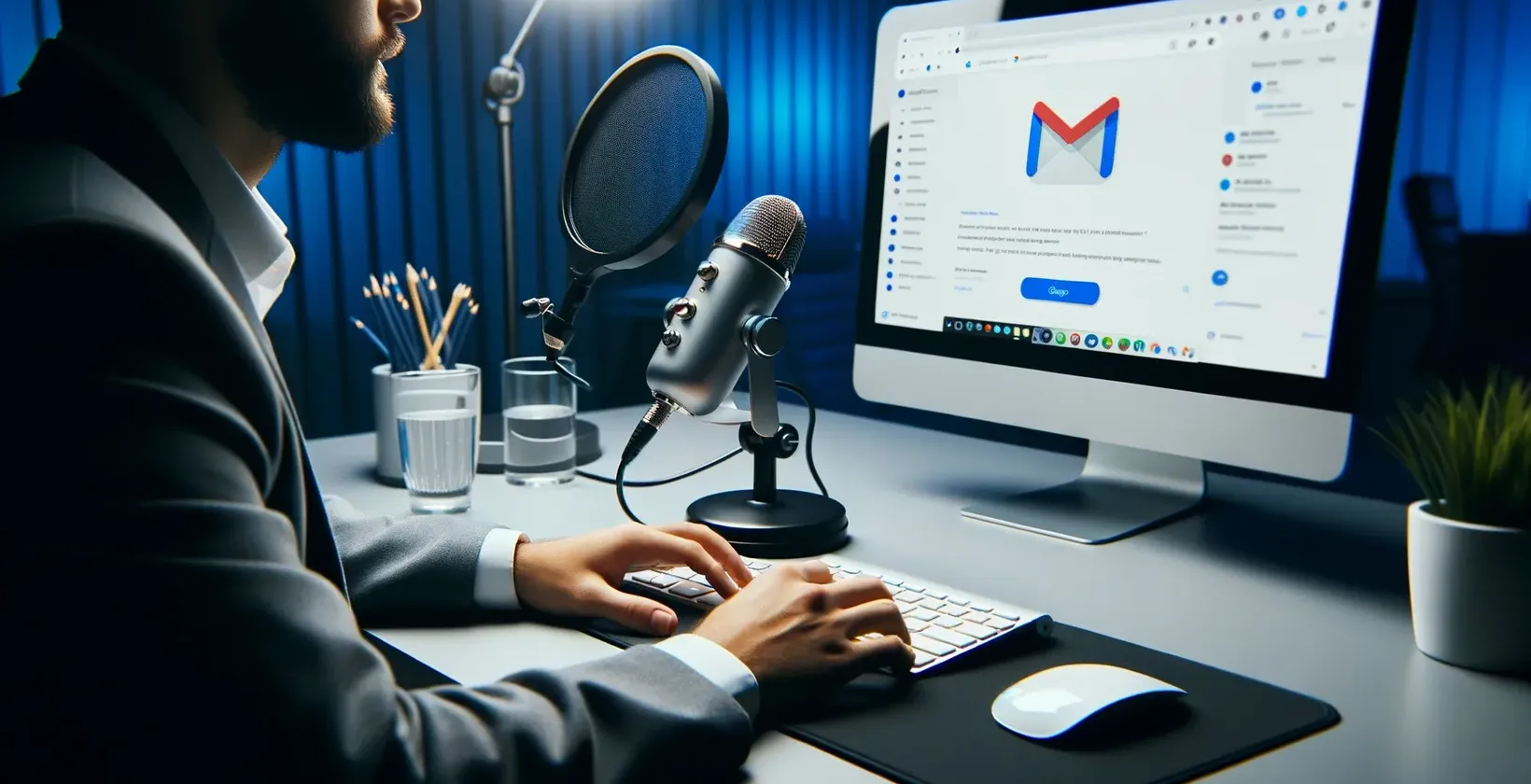كيف تملي على Gmail
لمعرفة كيفية استخدام ميزة الإملاء لكتابة بريد إلكتروني لـ Gmail عن طريق التحدث ، يرجى اتباع الخطوات أدناه لإرسال رسالة صوتية إلى رسالة نصية:
- على جهازك ، افتح تطبيق Gmail أو افتحه على متصفح الويب.
- قم بتسجيل الدخول إلى حساب Gmail الخاص بك باستخدام المعرف وكلمة المرور.
- في أسفل اليسار ، انقر على إنشاء. (علامة زائد)
- تظهر صفحة جديدة هنا في الحقل “إلى” ؛ أضف معرف البريد الإلكتروني للمستلمين. (إذا أردت ، أضف مستلمين في حقلي “نسخة إلى” و “نسخة مخفية الوجهة”).
- أدناه ، أضف موضوعًا.
- بعد ذلك ، قم بإملاء رسالتك في النص الأساسي عن طريق النقر فوق رمز الميكروفون في الأسفل ؛ ملاحظة: بالنسبة لمتصفحات الويب ، قد تحتاج إلى ملحقات مثل إدخال الصوت والإملاء لـ Gmail وما إلى ذلك. يدعم الامتداد العديد من اللغات والأنظمة الأساسية مثل Gmail و Outlook و LinkedIn و Zoom. بجانب المؤشر ، انقر فوق القائمة المنسدلة لتحديد اللغة التي ستتحدثها. تأكد أيضًا من عدم وجود تطبيق أو صفحة ويب أخرى تستخدم الميكروفون.
- قم بأي مما يلي لإدراج علامة ترقيم أو إجراء مهام تنسيق بسيطة: · انطق اسم علامة الترقيم ، مثل “علامة التعجب” و “علامة الاستفهام” و “الفاصلة”. · قل “سطر جديد” (مكافئ للضغط على مفتاح الرجوع مرة واحدة) أو “فقرة جديدة” (ما يعادل الضغط على مفتاح الرجوع مرتين). يظهر السطر الجديد أو الفقرة الجديدة عند الانتهاء من الإملاء.
- ضع المؤشر حيث تريد أن يبدأ النص. ابدأ الحديث.
- في الجزء العلوي من الصفحة ، انقر فوق إرسال (علامة السهم في الزاوية العلوية اليمنى).
- لإضافة تنسيق ، مثل الكتابة بالخط الغامق أو تغيير لون النص ، حدد النص الذي تريد تنسيقه ، ثم اضغط على A.
ما هي اختصارات لوحة المفاتيح للكتابة بالصوت
اختصار لوحة المفاتيح للكتابة بالصوت:
- لنظام التشغيل Windows هو “Ctrl + Shift + S”
- بالنسبة لنظام macOS ، يتم تعيين “Command + Shift + S”
- يمكنك أيضًا الانتقال إلى علامة التبويب “أدوات” وتحديد الكتابة الصوتية.
- سيظهر ميكروفون. انقر فوقه لبدء إملاء المحتوى.
كيفية إرسال بريد إلكتروني على جهاز الكمبيوتر
يرجى اتباع الخطوات أدناه لإرسال بريد إلكتروني مع إملاء لـ Gmail:
- على جهاز الكمبيوتر أو جهاز Chromebook ، انتقل إلى Gmail على متصفحك ، مثل Google Chrome ، أو ثبّت Gmail على جهاز الكمبيوتر
- في أعلى اليمين ، انقر على إنشاء وفي الحقل “إلى” ، أضف المستلمين. يمكنك أيضًا إضافة مستلمين:
- في حقلي “نسخة إلى” و “نسخة مخفية الوجهة”
- عند إنشاء رسالة بعلامة “+” أو “@ الإشارة” واسم جهة الاتصال في حقل النص
- اضف موضوع
- اكتب رسالتك أو تملي رسالتك
- في الجزء السفلي من الصفحة ، انقر فوق إرسال
- تلميح: لإضافة مستلمين فرديين ومجموعات جهات اتصال قمت بإنشائها باستخدام التسميات ، انقر فوق “إلى”
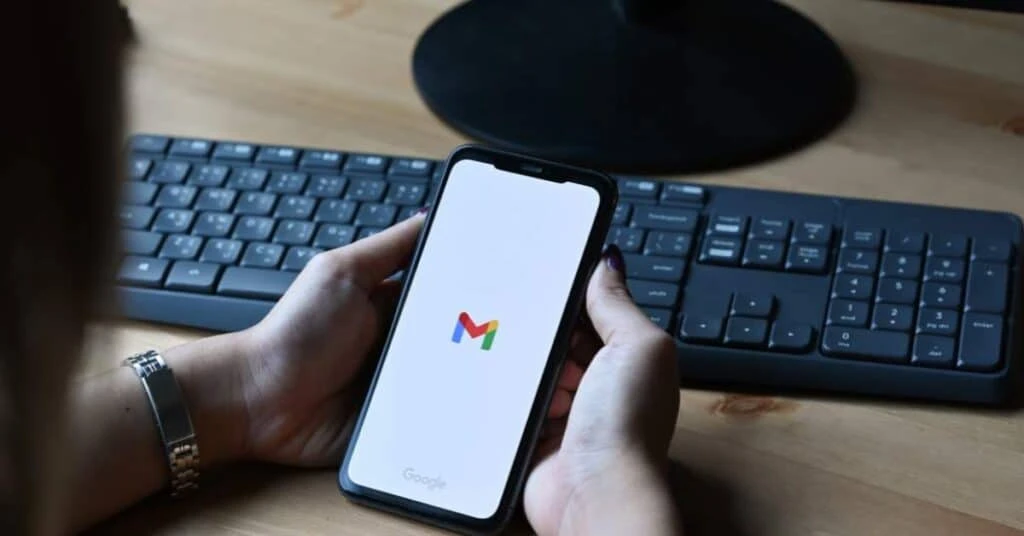
كيفية إرسال بريد إلكتروني على الهاتف
- افتح تطبيق Gmail على جهاز Android أو iOS (iPhone و Mac وأجهزة Apple الأخرى) أو الجهاز اللوحي.
- قم بتسجيل الدخول إلى حساب Gmail الخاص بك باستخدام المعرف وكلمة المرور.
- في أسفل اليسار ، انقر على إنشاء. (علامة زائد)
- تظهر صفحة جديدة هنا في الحقل “إلى” ؛ أضف معرف البريد الإلكتروني للمستلمين. (إذا أردت ، أضف مستلمين في حقلي “نسخة إلى” و “نسخة مخفية الوجهة”).
- أدناه ، أضف موضوعًا.
- واكتب أو تملي رسالتك في الجسد.
- في الجزء العلوي من الصفحة ، انقر فوق إرسال (علامة السهم في الزاوية العلوية اليمنى).
- ملاحظة: لإضافة تنسيق ، مثل الكتابة بالخط الغامق أو تغيير لون النص ، حدد النص الذي تريد تنسيقه ، ثم انقر فوق A.
أسئلة مكررة
Google Gmail هي خدمة بريد إلكتروني مجانية تقدمها Google. يتميز هذا بأنه مجاني تمامًا ومتعدد الأجهزة ، مما يسمح لنا بالوصول إليه من أي جهاز متصل بالإنترنت.
يعد الإدخال الصوتي لـ Gmail أمرًا سهلاً مع ملحقات Google Chrome. يمكنك تنشيط الميكروفون والتأليف بصوتك في أي رسالة. بفضل إملاء البريد الإلكتروني والأوامر الصوتية ، يمكنك العمل بشكل أسرع.
قبل البدء ، تأكد من إجراء تنشيط التعرف على الكلام وأن لديك إذنًا باستخدام الميكروفون على جهازك.